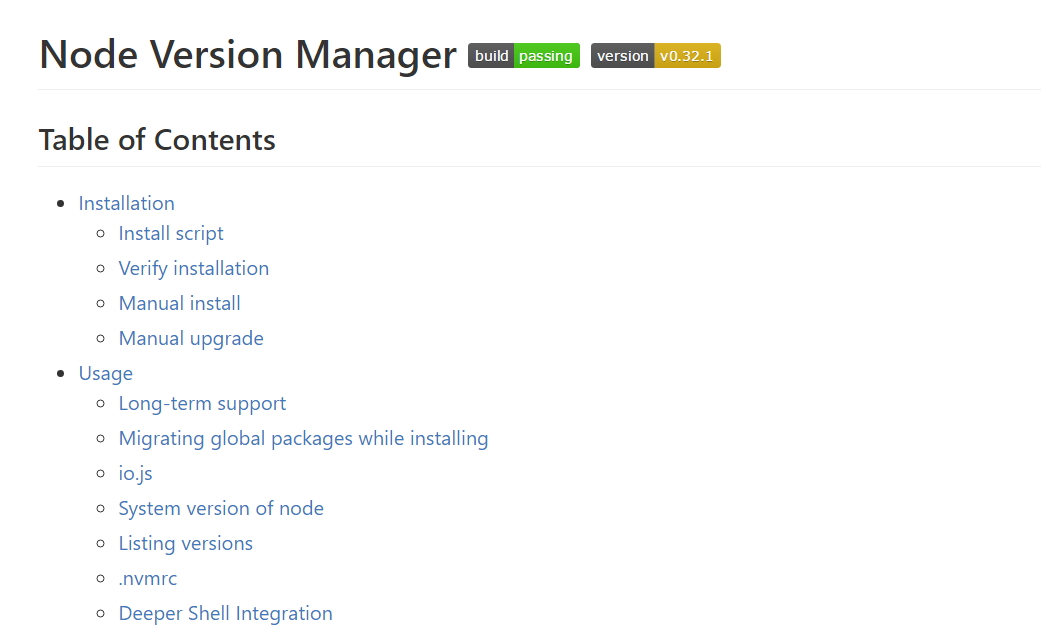
webpack이 자꾸 안되었던 이유가 node.js의 버전때문이었습니다. 하아 ㅜㅜ 지금이라도 알았으니 다행.. ^^
gulp + webpack 설정으로 사용하고 싶어, 스터디 팀끼리 서로 정보 공유하며 씨름하다 결국엔 성공했습니다. ^^ 씐나씐나 ~~~
Windows 환경에서 NVM을 설치하여 node.js 버전을 바꾸며 사용하는 방법입니다.
(언제나 그렇듯 Mac은 쉽죠잉 : 맥은 여기 참조)
1) 기존에 사용하던 node를 삭제합니다.
윈도우의 경우 제어판의 프로그램 제거에서 삭제하면 됩니다.
2) nvm을 설치합니다. nvm-setup.zip 다운받아 설치
3) 터미널에서 $ nvm install v4.4.6 처럼 사용할 버전의 노드를 설치합니다.
4) $ nvm ls 로 설치된 버전을 확인 할 수 있습니다.
위처럼 저는 기존에 사용하던 gulp를 위해 v4.x와 현재 사용할 webpack + gulp를 위해 v6.x를 설치하였습니다.
5) 노드 버전을 바꾸어봅니다. $ nvm use 4.4.6
node버전 확인 : $ node -v 만약 node가 설치 안된 것 처럼 나올 때는 터미널을 껐다 켜봅니다.
6) gulp를 전역에 설치합니다. $ npm install --global gulp
주의할 점은 gulp가 버전별로 설치가 되어야 한다는 점입니다.
즉, $ nvm use 4.4.6 에서도 설치, $ nvm use 6.9.2로 바꿔서도 설치해줍니다.
7) 이제 프로젝트에 해당하는 node 버전으로 바꾼 후에 기존처럼 사용하면 됩니다.